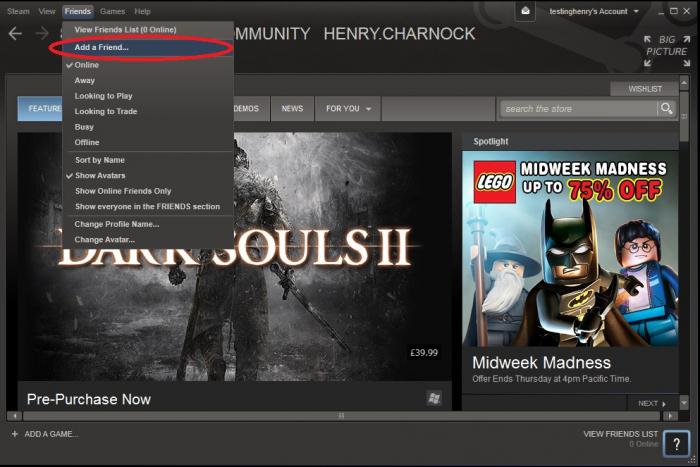Ofta människor som nyligen har installerat ett spelSteam-plattformen och de som ännu inte är vana vid dess funktioner står inför följande problem: under uppdateringen visar datorn den engelska frasen "stäng Steam för att fortsätta installationen. Vad ska man göra i det här fallet och hur man åtgärdar detta fel? I själva verket är det lättare än en lätt, och speciella inga färdigheter krävs.
När detta problem uppstår
Det är direkt relaterat till klientuppdateringarplattform "Steam", det vill säga om användaren är i sin profil och en ny uppdatering släpps visas detta meddelande - stäng Steam för att fortsätta installationen. Hur man åtgärdar detta fel berättas inte i själva "Steam", bara längst ner i en separat meny får användaren två alternativ - "Starta om" Steam "och" Stäng fönstret. "Det finns inget komplicerat här, vem som helst kan räkna ut det, både en nybörjare och en erfaren användare. det finns några spel vars installation också kan kräva en omstart av "Steam", och i vissa fall hjälper inte en enkel omstart. Nu kommer vi att räkna ut det steg för steg steg, när du säger Stäng Steam för att fortsätta installationen, vad du ska göra och alla metoder för att fixa det.
Felkorrigeringsmetoder, starta om
Det finns faktiskt inte så många av dem, och hur du åtgärdar det nära Steam-problemet för att fortsätta installationen, vad du ska göra och om du vill installera om programmet eller inte beskrivs nedan.
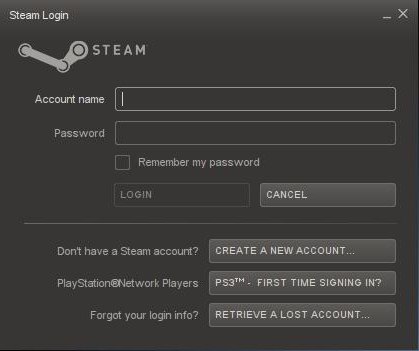
Första metoden:
- Starta om datorn och starta om Steam-programmet som administratör.
- Gå till din profil genom att ange ditt användarnamn och lösenord.
- Om problemet är borta kan du koppla av.
Andra fixmetoden:
- När det visas inskriptionen, om det finns två valknappar nedan, välj "starta om programmet" och vänta tills programmet installerar uppdateringar.
- Sedan anger vi användarnamnet och lösenordet, går till profilen.
Tredje vägen:
Det fanns ett meddelande Stäng Steam för att fortsätta installationen: vad ska jag göra om ett problem visas i betatestet. Denna fråga ställs ofta av personer som deltar i den. Så det tredje sättet att fixa det.
- Vi går till programmets profil.
- Gå till avsnittet inställningar och sedan till avsnittet "Konto".
- Nedan, om användaren inte deltar ibetatest måste du registrera dig och starta om "Steam", och om du deltar måste du överge betatestet, starta om programmet, gå till din profil och registrera dig igen. Med så enkla manipulationer kan du uppnå framgång.

Det finns ingen "Steam", men under installationen ger det ett fel
Och slutligen kan problemet uppstå om du har tagit bort "Steam" och detta problem visas när du installerar om datorn. Det kan enkelt lösas.
- Du måste öppna "Aktivitetshanteraren" och ta bort alla uppgifter som är associerade med programmet, även om "Steam" tas bort.
- Om den första metoden inte fungerar måste du starta om datorn och starta installationen direkt.
- Inaktivera antivirusprogrammet och kontrollera "Aktivitetshanteraren" och se till att alla mappar med "Steam" har tagits bort.
Det är allt, problemet kommer att försvinna!